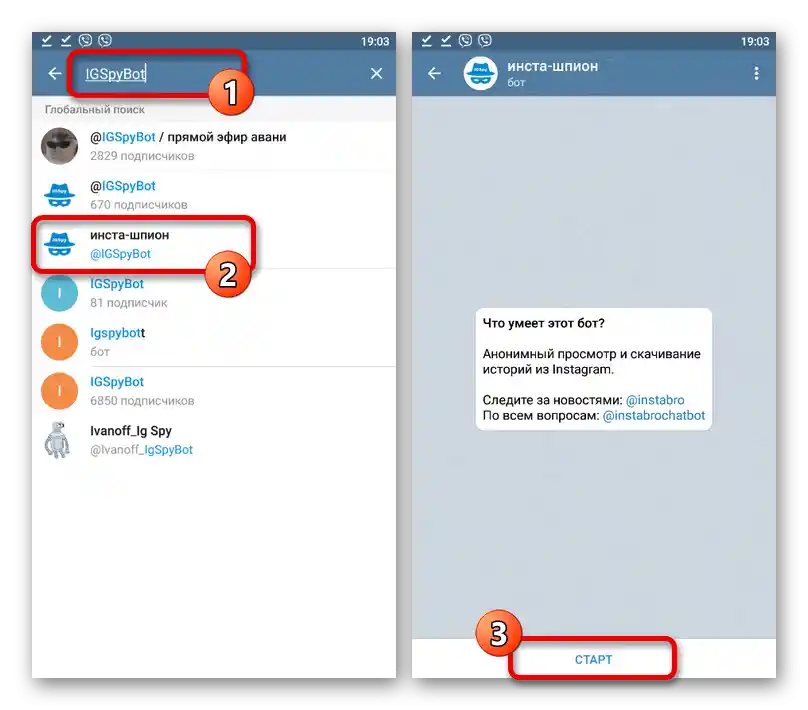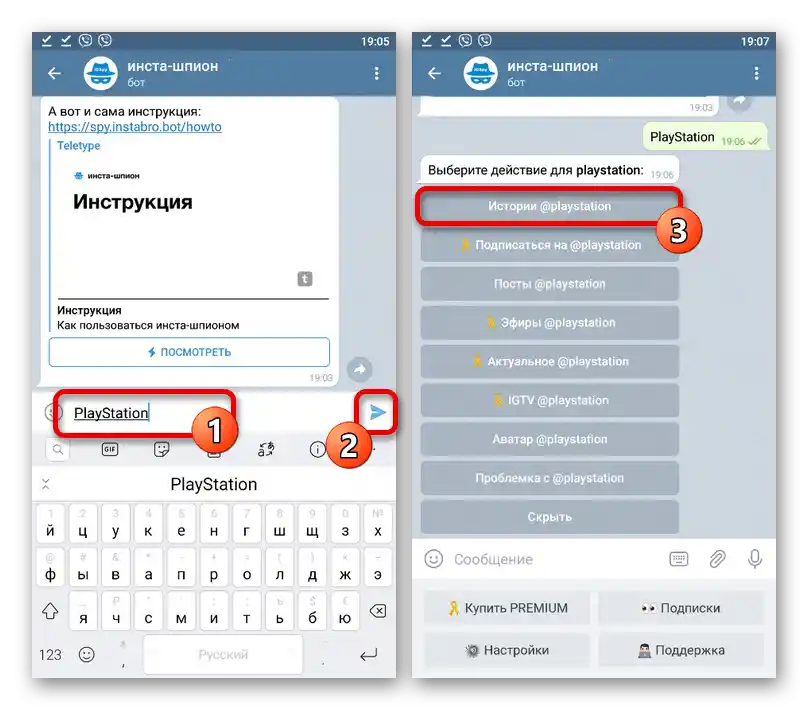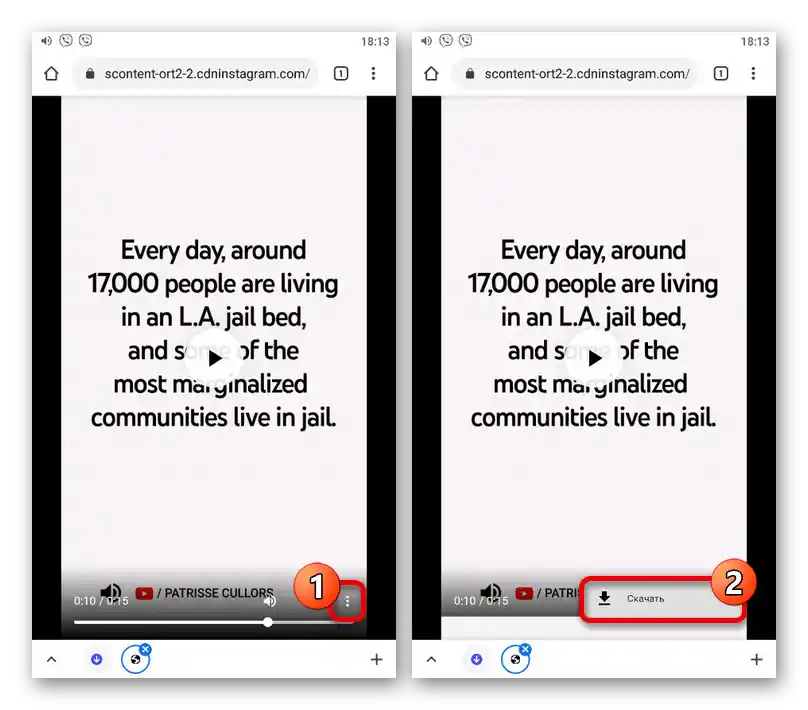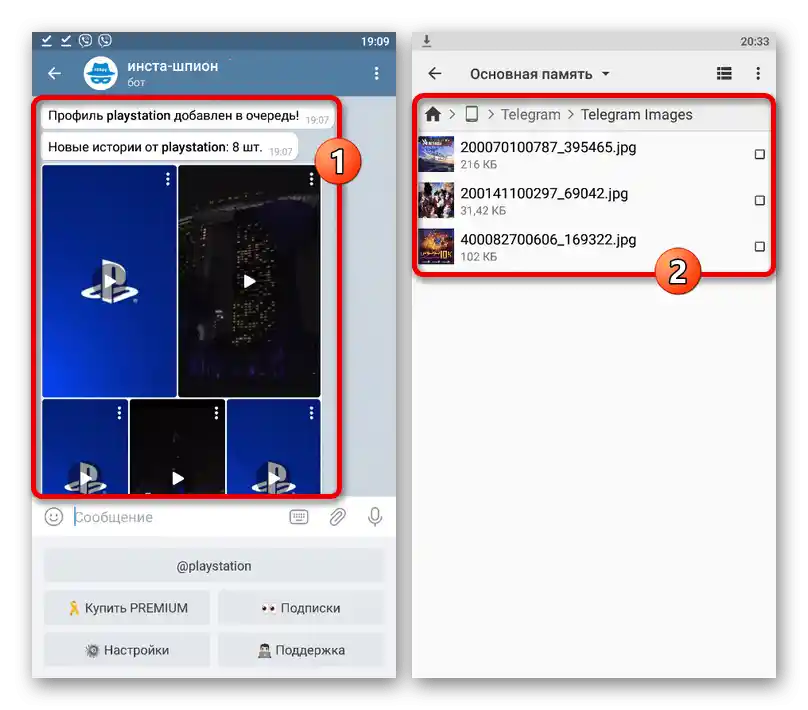Vsebina:
Način 1: Standardna sredstva
Mobilna aplikacija Instagram za Android privzeto omogoča shranjevanje zgodb, vendar to velja izključno za osebne objave.
- Odprite obravnavano aplikacijo, na začetni strani razširite zgodbo in preidite na tisto, ki jo želite prenesti.
- Za prenos razširite meni v spodnjem desnem kotu zaslona "Še" s tremi navpičnimi pikami in izberite možnost "Shrani fotografijo" ali "Shrani video". Po tem se bo postopek prenosa samodejno začel, končni datoteki pa boste lahko našli v notranjem pomnilniku naprave.
- Poleg tega lahko na strani "Nastavitve zgodovine" omogočite tudi možnost "Shrani v galerijo" v okviru bloka "Shranjevanje". To bo programu omogočilo samodejno prenašanje ustvarjenih objav v pomnilnik pametnega telefona.
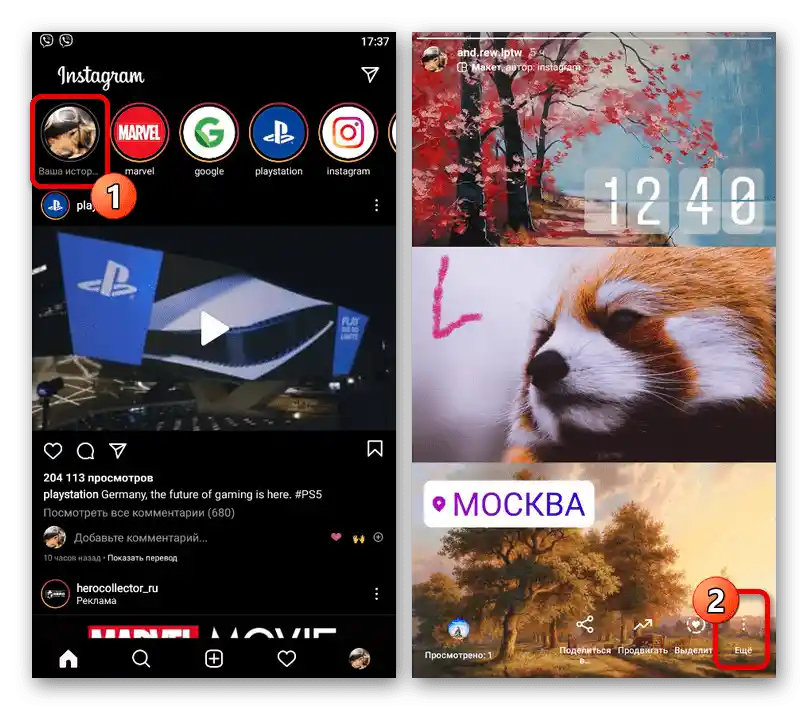
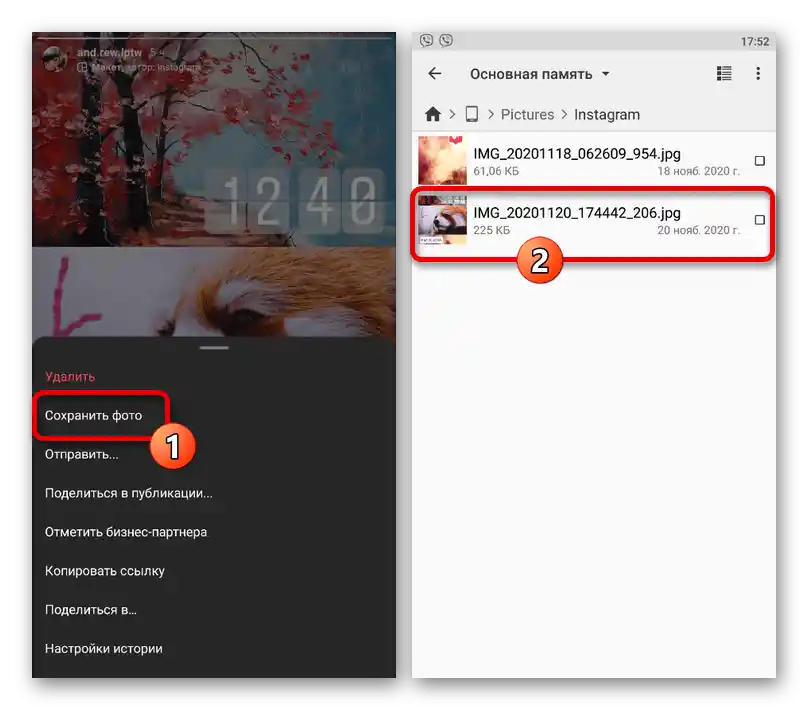
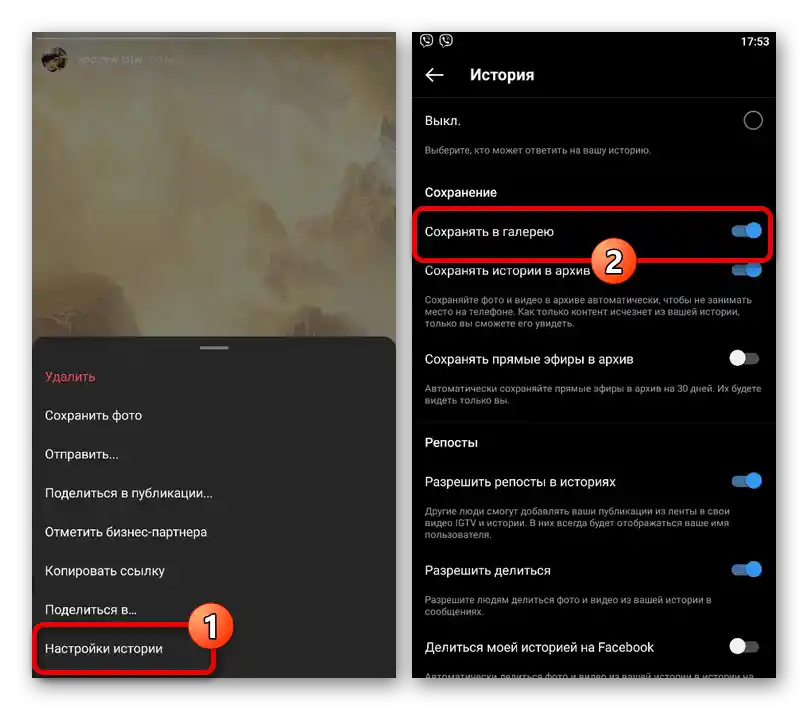
V nekaterih primerih je postopek mogoče izvesti ne le s pomočjo gumba "Prenesi fotografijo ali video", temveč tudi prek pojavnega okna "Deli v". Ne glede na izbrano možnost se končni dokument shrani v prvotni kakovosti.
Način 2: Spletne storitve
Na spletu obstaja veliko spletnih storitev, ki omogočajo prenos zgodb iz Instagrama, ne da bi zahtevale prijavo ali namestitev dodatne programske opreme. V okviru navodil bomo obravnavali le dve taki spletni strani, medtem ko lahko brez težav najdete alternativne rešitve.
Preberite tudi: Kako si ogledati zgodbe na Instagramu brez registracije
Možnost 1: Insta Story
- Uporabite spodnjo povezavo, da odprete spletno storitev, tapnite besedilno polje "Uporabniško ime ali povezava", vnesite uporabniško ime in pritisnite ikono na desni. Iz seznama rezultatov iskanja izberite ustrezno možnost.
- Pomaknite se navzdol po strani s profilom in preklopite na zavihek "Zgodbe", kjer si lahko ogledate tudi količino materiala. Za prenos je potrebno preiti v način ogleda.
- Na zgornji vrstici na desni strani uporabite gumb "Prenesi" in počakajte na zaključek postopka.Končni datoteko boste našli med drugimi prenosi v pomnilniku naprave.
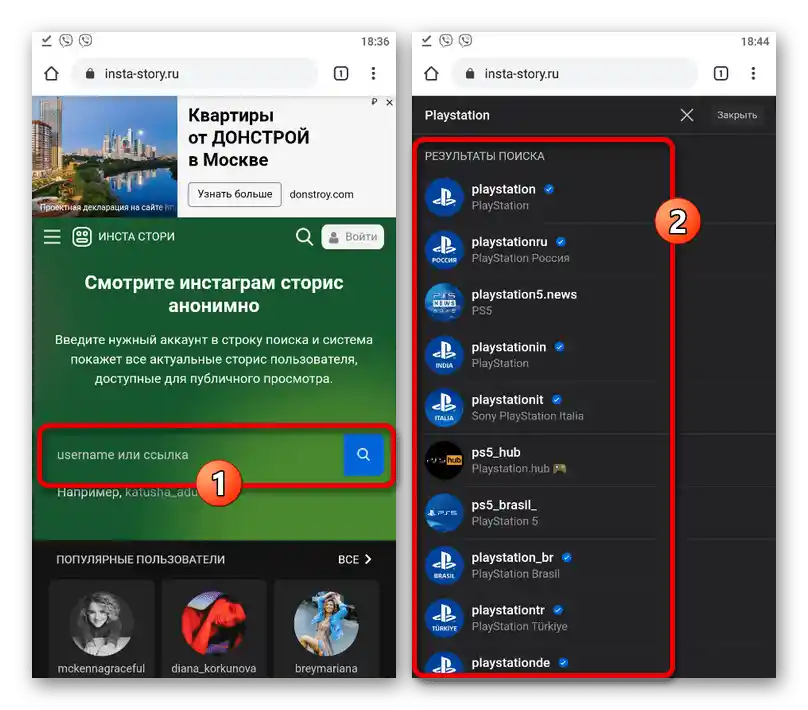
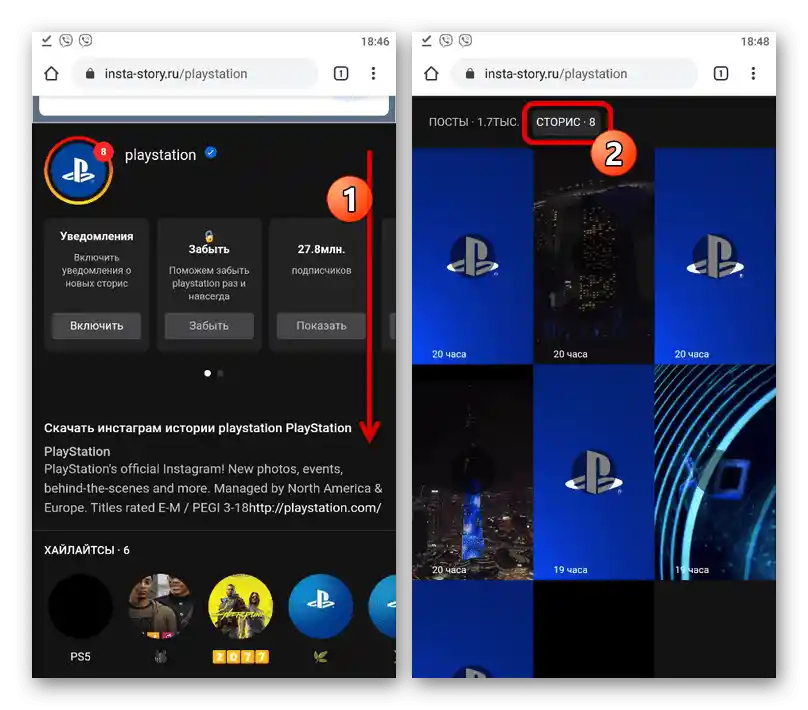
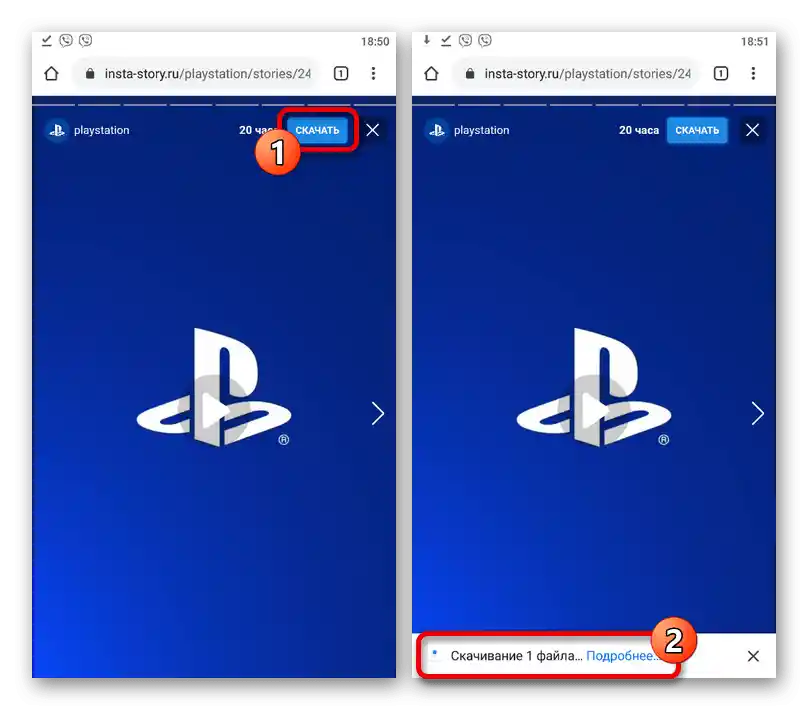
Možnost 2: Instadp
- Pojdite na spodnjo povezavo, uporabite kateri koli mobilni brskalnik, tapnite besedilno polje "Search username" in vnesite uporabniško ime, katerega zgodovino želite najti. Ko pritisnete na ikono iskanja na desni strani in počakate na nalaganje rezultatov, izberite želeni račun s seznama razpoložljivih.
- Ko ste na strani profila, pojdite na zavihek "Stories" in prelistajte seznam spodaj. Da prenesete katero koli zgodbo, pritisnite gumb "Download", ki se nahaja pod datoteko.
- V primeru video datotek za shranjevanje na novem zavihku tapnite gumb s tremi pikami v spodnjem desnem kotu predvajalnika in izberite možnost "Скачать". Datoteka bo shranjena v privzeti mapi "Download" ali v tisti, ki je bila določena v nastavitvah uporabljenega brskalnika.
![Primer prenosa videa iz zgodovine na spletni strani storitve Instadp]()
Za prenos grafičnih datotek je treba vsebino pritisniti nekaj sekund kjer koli in v pojavnem oknu izbrati "Скачать изображение". To bo privedlo do enakega rezultata kot pri prenosu videa.
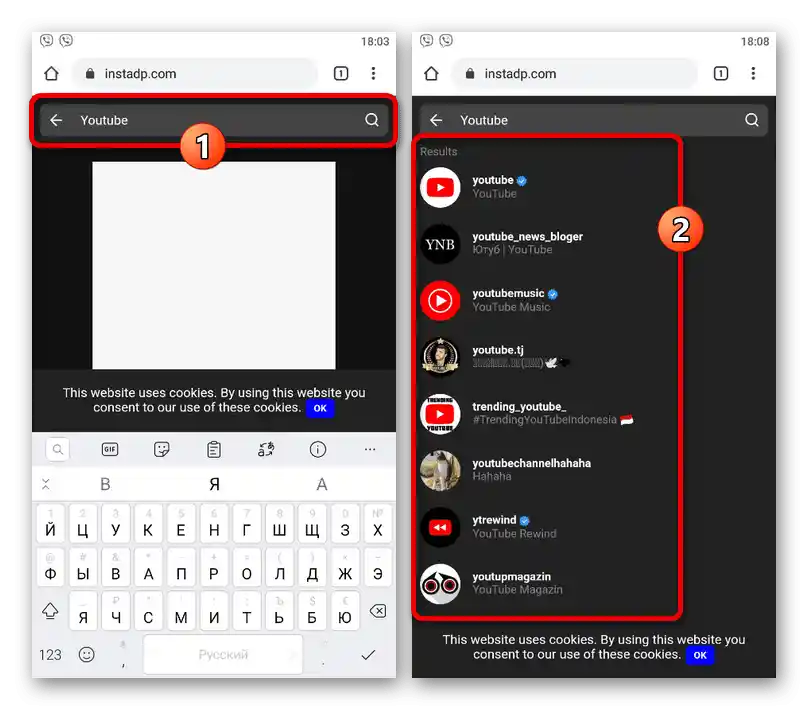
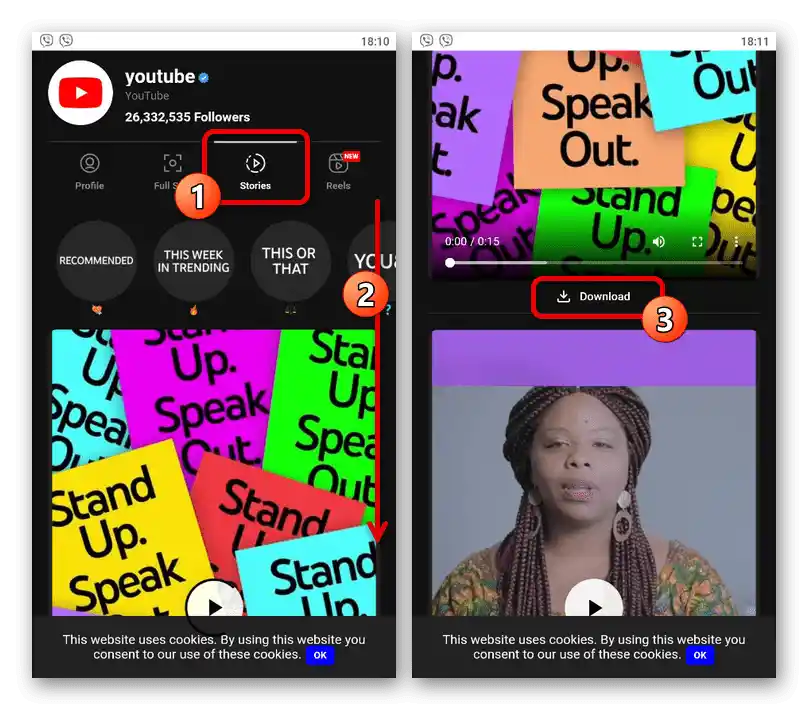
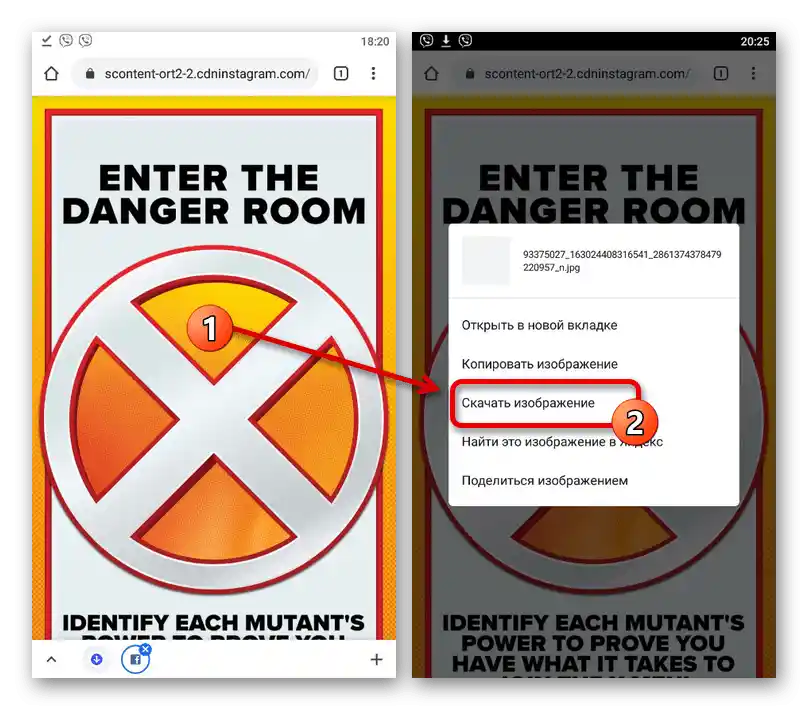
Ena glavnih prednosti te storitve je prenos vsebine v obliki, v kateri je predstavljena v sami zgodbi, brez stiskanja in vpliva drugih dejavnikov. Vendar pa spletna stran vsebuje tudi negativne lastnosti, ki se večinoma nanašajo na oglaševanje.
Način 3: Tretje aplikacije
Nekatere tretje aplikacije za Android omogočajo prenos zgodb iz Instagrama na podoben način kot spletne storitve, vendar zahtevajo obvezno avtentikacijo. Kakovost končnih datotek ostaja dovolj visoka, same aplikacije pa zagotavljajo veliko večjo stabilnost kot spletne strani.
Možnost 1: Story Assistant
- Odprite aplikacijo in na začetnem zaslonu pritisnite "Sign in with Instagram". Nato izvedite obvezno avtentikacijo v računu družbenega omrežja.
- Če je potrebna zgodba dodana s strani nekoga iz vaših naročnikov, izberite ustrezen profil. V nasprotnem primeru uporabite notranji iskalni sistem, da najdete in preklopite na račun.
Opomba: Naročanje na posodobitve ni obvezno, dovolj je, da preklopite na profil.
- Za prenos vseh razpoložljivih medijskih datotek na zgornji vrstici tapnite ikono s puščico in potrdite postopek v pojavnem oknu.
- Za prenos posamezne datoteke je potrebno odpreti zgodbo in nato na dnu zaslona pritisniti na puščico. Prav tako je v obeh primerih nujno, da aplikaciji omogočite dostop do možnosti shranjevanja multimedije.
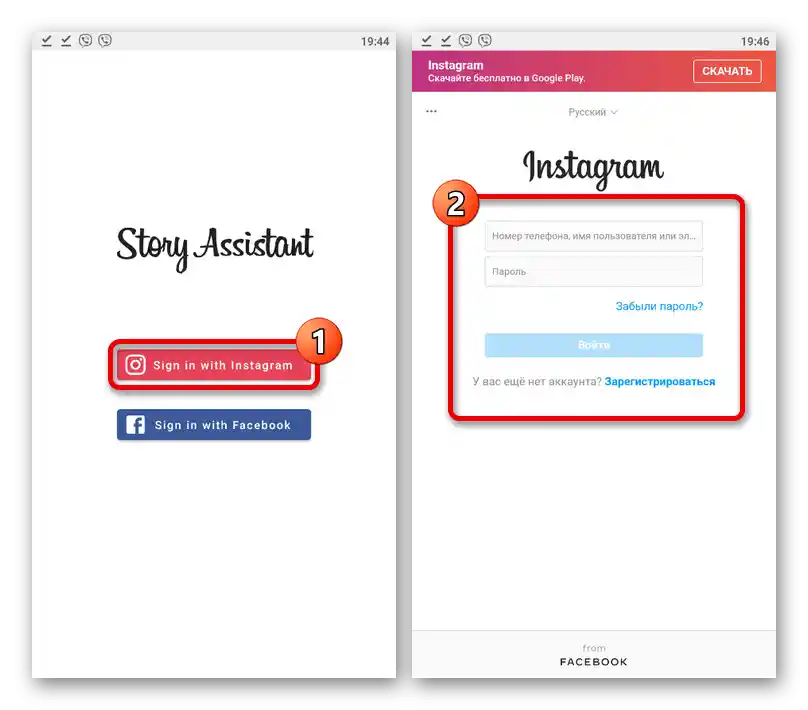
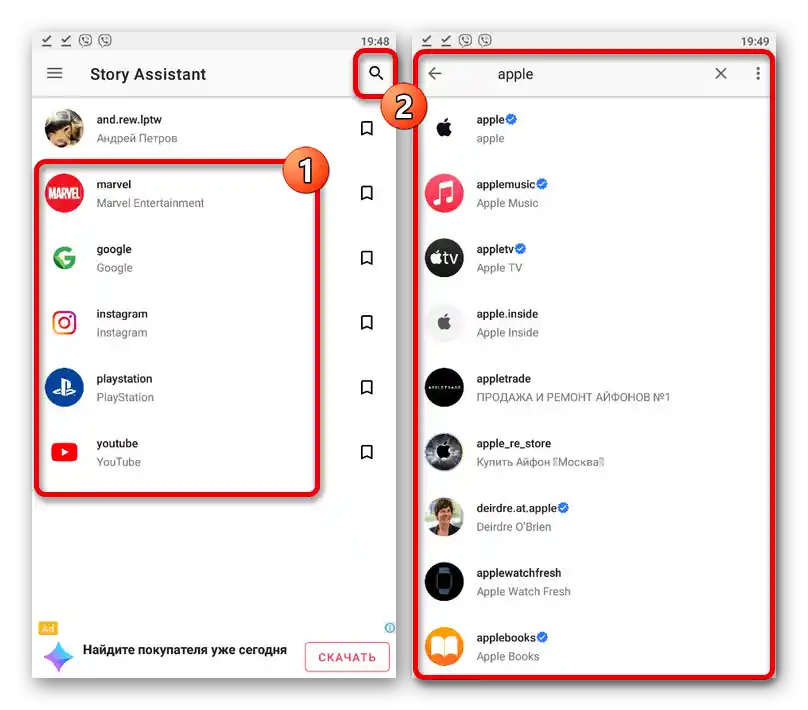
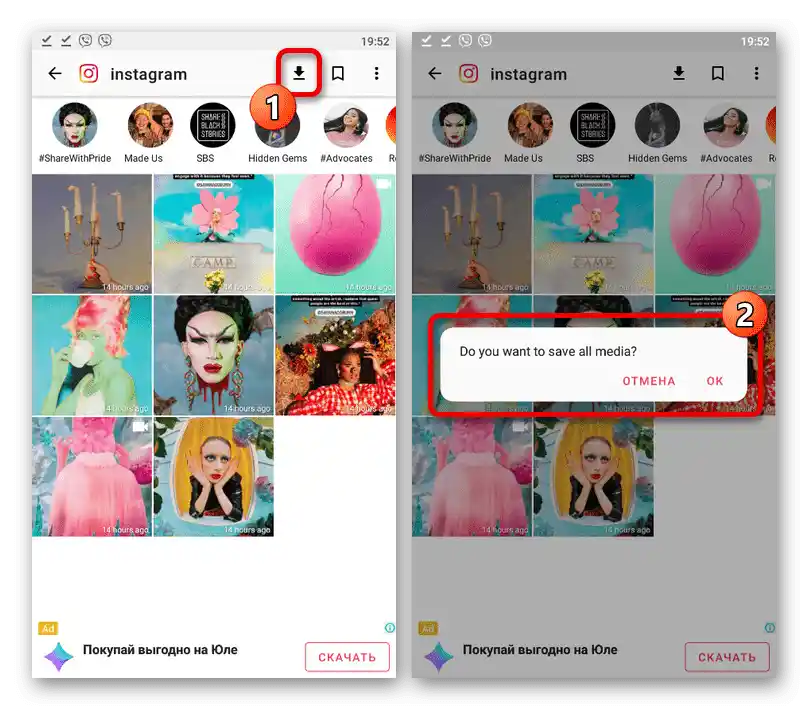
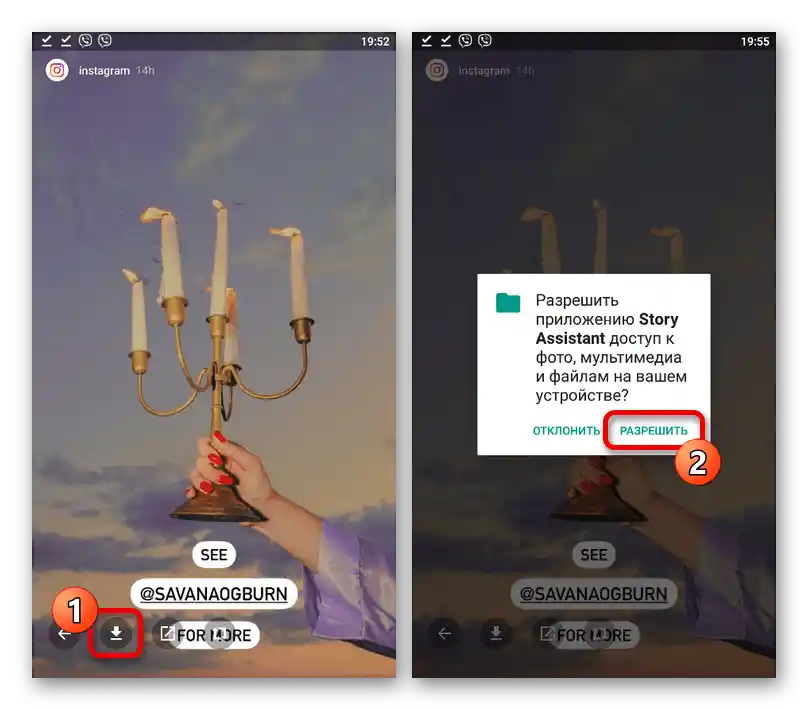
Ne glede na vrsto zgodbe, končni vsebinski material se shrani v mapo "Pictures" v notranjem pomnilniku Android naprave.
Možnost 2: Repost Story
- Na glavni strani obravnavanega programske opreme uporabite obrazec za prijavo, da se prijavite v Instagram.
- Iz seznama zgodb, prejetega od naročnikov, izberite ustrezno možnost, da preklopite na ogled. Če želite prenesti zgodbo osebe, na katere posodobitve niste naročeni, uporabite notranje iskanje.
- Ko ste na strani uporabnika, v razdelku "Stories" izberite in odprite želeno datoteko. Za prenos uporabite gumb "Shrani in kopiraj napis" v levem spodnjem kotu zaslona.
- Dajte aplikaciji dostop do dela z multimedijskimi datotekami, tako da pritisnete "Dovoli" v pojavnem oknu, in počakajte na zaključek prenosa.Končni datoteka, bodisi fotografija ali video, se samodejno premakne v mapo "RepostStory" znotraj sistemske direktorije "DCIM" v pomnilniku pametnega telefona.
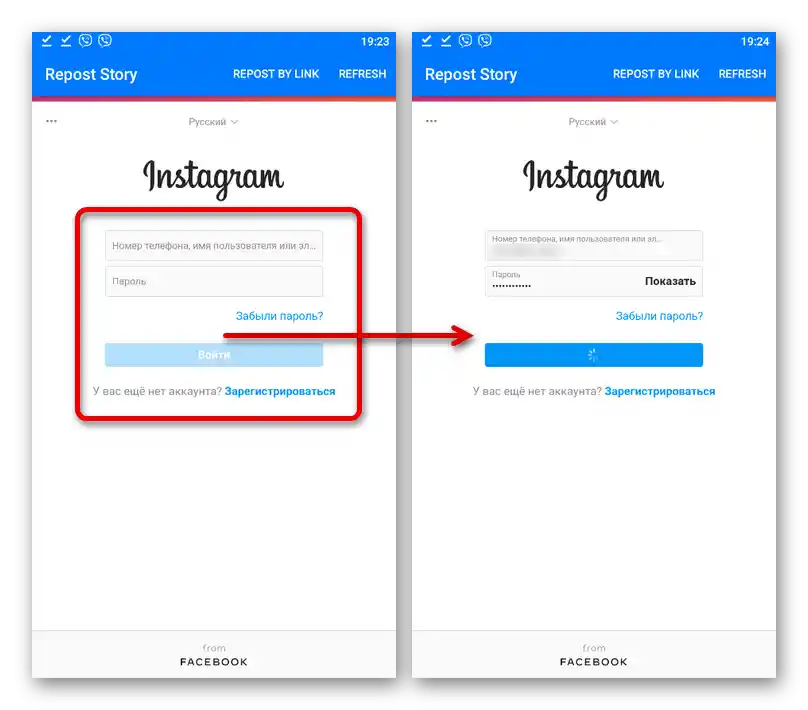
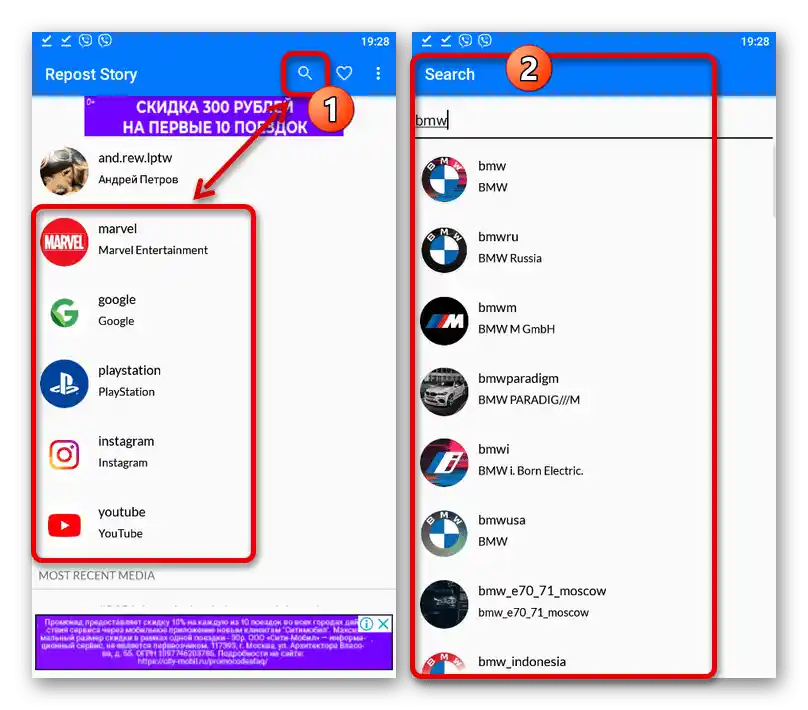
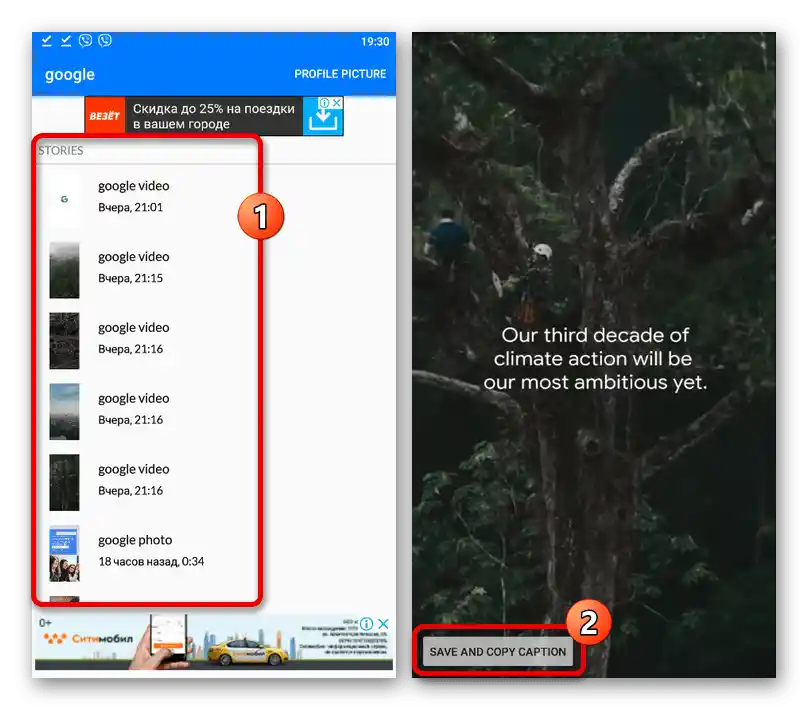
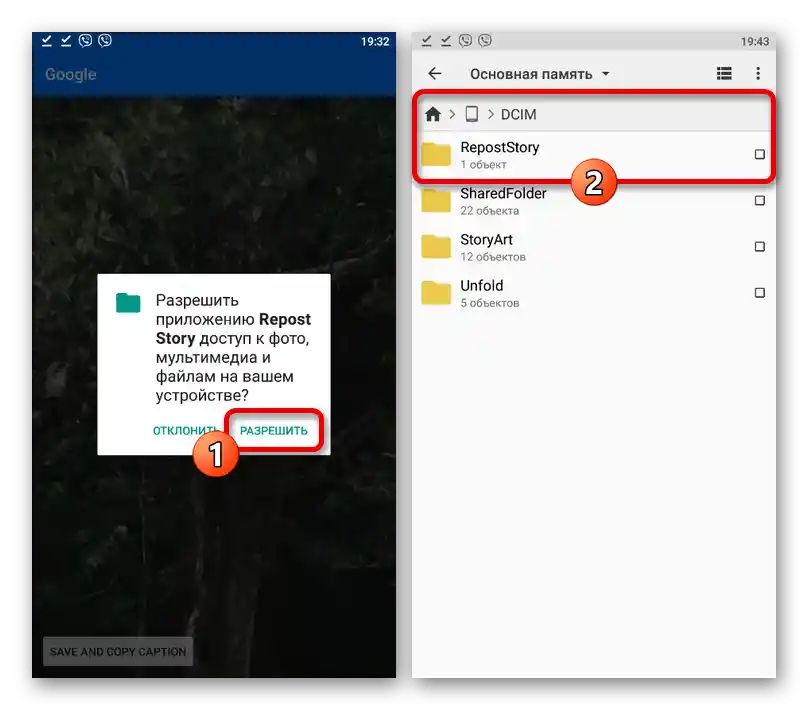
Ne glede na aplikacijo se datoteke vedno shranjujejo v formatu JPG ali MP4.
Način 4: Bot za Telegram
Zadnja metoda nalaganja zgodb iz Instagrama se nanaša na uporabo botov iz Telegrama, katerih možnosti se ne razlikujejo bistveno od prejšnjih različic. Hkrati se število potrebnih dejanj v tem primeru zmanjša na minimum, saj je dovolj, da aktivirate bota in navedete ime želenega uporabnika v družbenem omrežju.
- Z uporabo iskalnega polja znotraj aplikacije poiščite bota z spodaj predstavljenim identifikatorjem in po prehodu v pogovor uporabite gumb "Start". Po želji se lahko seznanite s pomočjo glede drugih možnosti.
IGSpyBot - V besedilno polje "Sporočilo" vnesite ime želenega uporabnika na Instagramu, pri čemer lahko uporabite skoraj vsak format, bodisi preprosto enotno vrstico ali neposredno povezavo. Če je vse pravilno izvedeno, bo bot ponudil pomožno meni, med katerimi je treba izbrati "Zgodbe".
- Čez nekaj sekund po tem se bodo vse najdene zgodbe prikazale v enem od sporočil, in če so v Telegramu nastavitve privzete, se bodo prenesle v standardno mapo za prenose. V nasprotnem primeru za izvedbo naloge tapnite ikono "…" v zgornjem desnem kotu datoteke in uporabite možnost "Shrani".
![Prenos zgodovine iz Instagrama preko bota v aplikaciji Telegram]()
Zgodbe se shranjujejo brez izgube kakovosti, za videoposnetke se uporablja format MP4, ki ga podpira katera koli naprava Android.